在日常生活中,我们经常会为了手机的安全性而设置数字密码,但是有时候我们可能忘记了密码,或者想要更换一个新的密码。在安卓手机上,清除锁屏密码的方法并不复杂。通过一些简单的操作,我们就可以轻松地删除手机的数字密码,保障手机的安全性同时也方便自己的使用。接下来我们就来看看如何操作来清除安卓手机的锁屏密码。
安卓手机清除锁屏密码方法
步骤如下:
1.在手机桌面找到并点击【设置】。
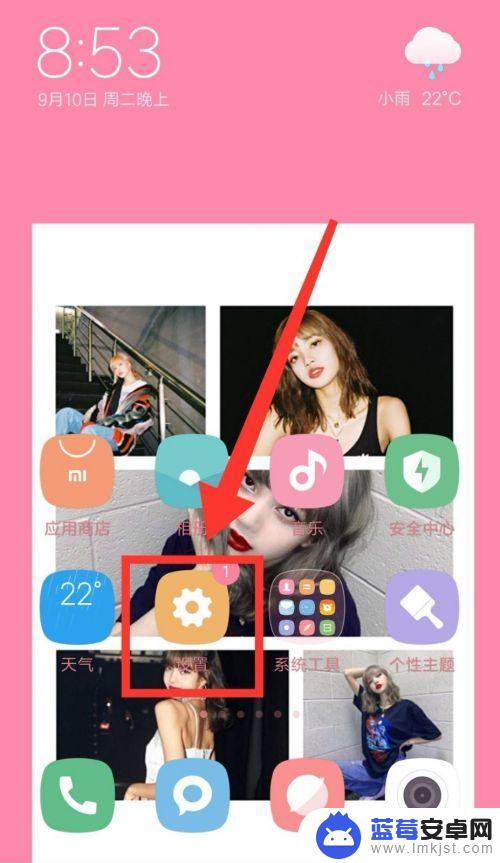
2.进入设置界面,找到系统和设备栏里的【锁屏、密码和指纹】。
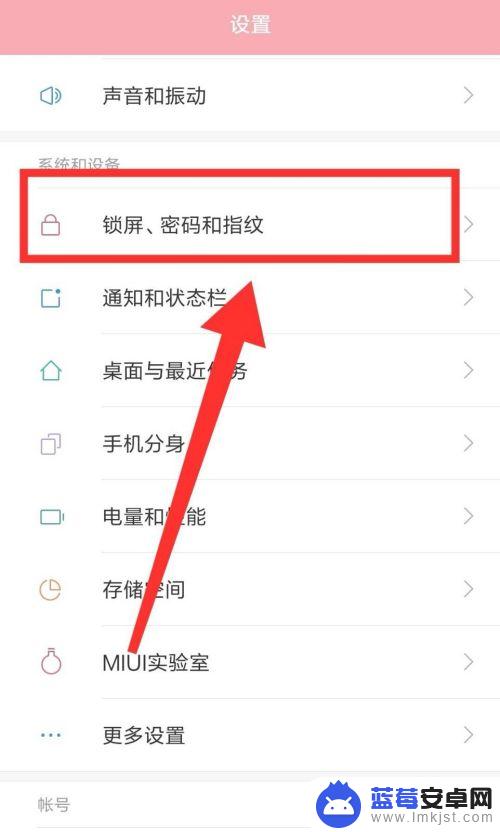
3.进入界面,点击【锁屏密码】。
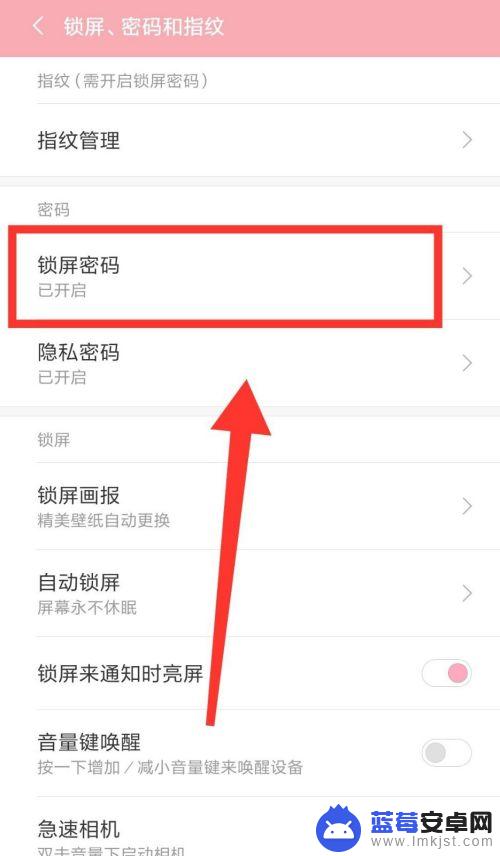
4.输入密码后,点击【下一步】。即可进入锁屏密码设置界面。
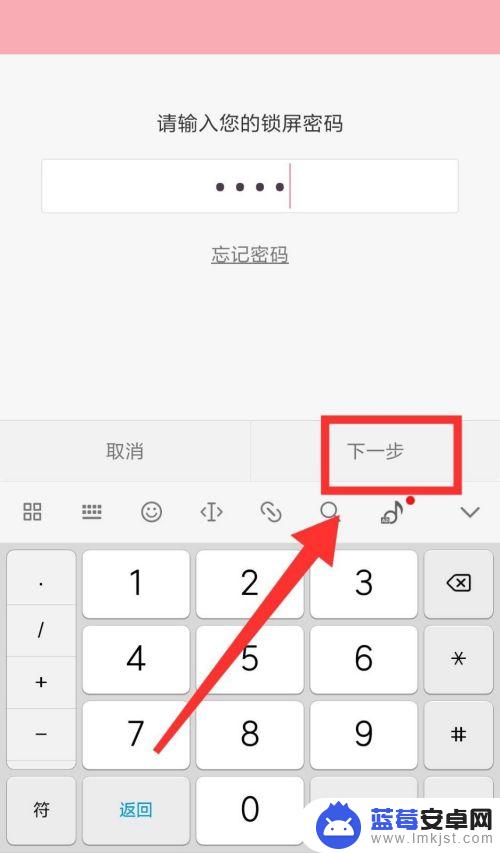
5.若想关闭所有密码,点击【关闭密码】。
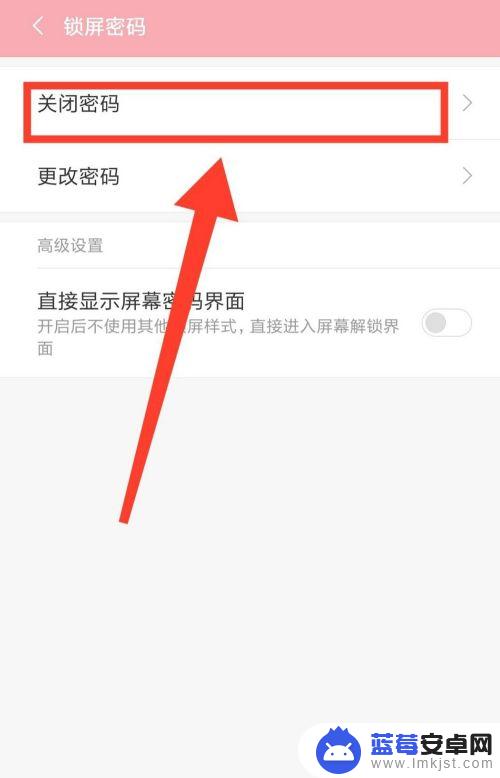
6.接着点击【确定】,即可关闭所有形式的锁屏密码。
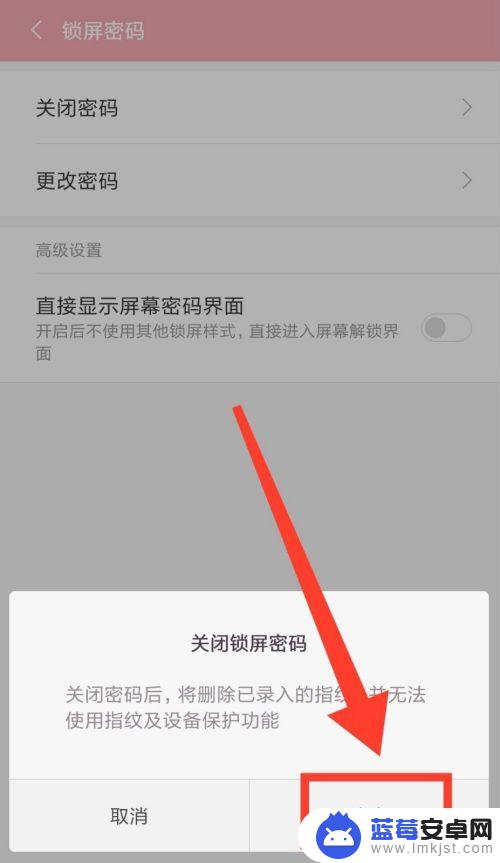
7.若只是想关闭数字密码,点击【更改密码】。
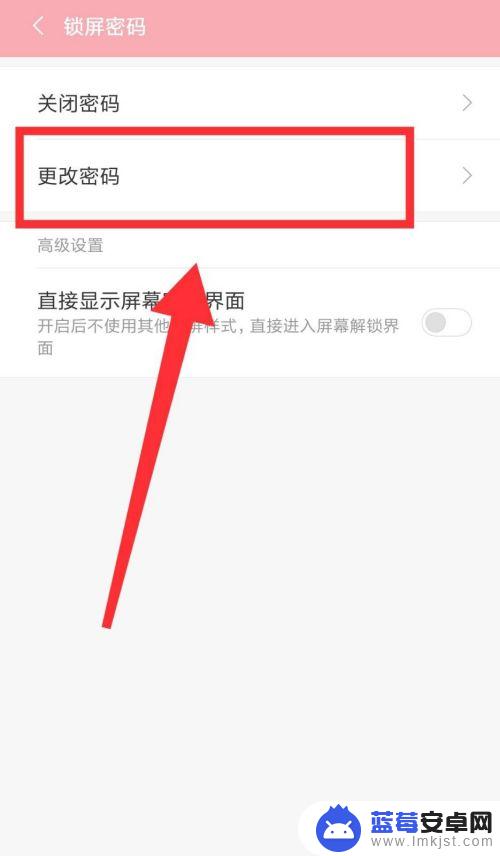
8.选择【图案解锁】,输入图案密码。再次确认图案密码即可。

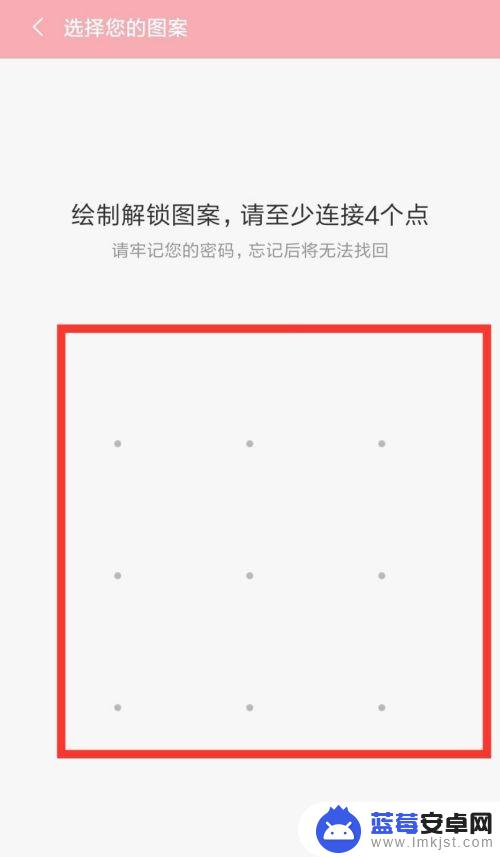
以上就是手机数字密码如何删除的全部内容,还有不懂得用户就可以根据小编的方法来操作吧,希望能够帮助到大家。












